Sådan skriver du et opstarts script
Opstartsskripter kan være nyttige tidsbesparende enheder til dem, der er fortrolige med Visual Basic, programmeringssproget for opstartsskripter, der automatisk kan udføre flere opgaver, såsom åbning af programmer. Opstartsskripter køres typisk direkte efter computeren har afsluttet opstartsprocessen og kan redde brugeren fra at skulle klikke på flere ikoner for at åbne flere programmer. Selvom du ikke er fortrolig med Visual Basic-sproget, kan du udføre et par funktioner, der kan gøre din computers liv lidt lettere og praktisk.
Trin 1
Åbn et tekstbehandlingsprogram for at skrive opstartsskriptet i. Notepad er et anbefalet program, fordi dets gemte filer aldrig indeholder nogen ekstra kode, der kan forstyrre startlæsningsprocessen.
Trin 2
Skriv den kommando, du vil have først. For at åbne en fil eller et program ved opstart skal du blot indtaste den sti, filen ligger for at starte .exe. For eksempel starter kommandolinjen "C: \ Program Files \ iTunes \ iTunes.exe" programmet iTunes.
Trin 3
Gem det færdige opstarts script et sted, hvor du kan finde det.
Trin 4
Start programmet "Kør" fra menuen "Start".
Trin 5
Skriv "mmc" og klik på "OK" for at åbne Microsoft Management Console.
Trin 6
Klik på "Tilføj / fjern snap-in" fra menuen "File". Et nyt vindue vises.
Trin 7
Tilføj "Gruppepolitikobjekt" fra panelet til venstre. Hvis der vises et vindue, der spørger om objektets egenskaber, skal du klikke på "Lokal computer" og trykke på "OK".
Trin 8
Følg denne sti for at finde menuen "Scripts (opstart / nedlukning)": "Console Root \ Local Computer Policy \ Computer Configuration \ Windows Settings \ Scripts (Startup / Shutdown)".
Trin 9
Vælg "Startup", og klik på "Properties" -skripter fra den større rude til højre.
Trin 10
Klik på "Tilføj ..." for at åbne en ny menu, hvor du kan søge og vælge dit opstarts script.
Tryk på "OK", indtil du er tilbage på skrivebordet. Du bliver nødt til at genstarte din computer, før start-scriptet træder i kraft.




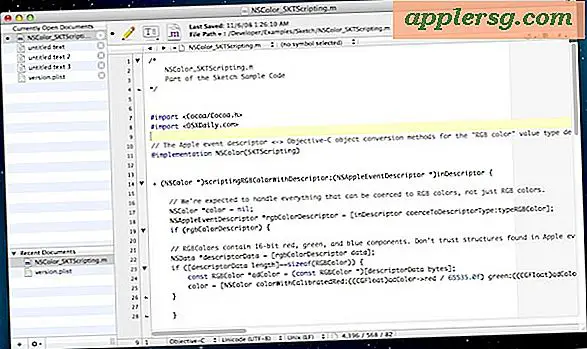







![iOS 9.3.5 Sikkerhedsopdatering Udgivet til iPhone, iPad [IPSW-downloads]](http://applersg.com/img/ipad/384/ios-9-3-5-security-update-released.jpg)